- Μέρος 1. Τρόπος εγγραφής συναντήσεων WebEx με τη συσκευή εγγραφής οθόνης FoneLab
- Μέρος 2. Τρόπος εγγραφής συναντήσεων WebEx με την ενσωματωμένη λειτουργία του
- Μέρος 3. Τρόπος εγγραφής συναντήσεων WebEx σε Mac με το QuickTime
- Μέρος 4. Τρόπος εγγραφής συναντήσεων WebEx στο iPhone
- Μέρος 5. Συχνές ερωτήσεις σχετικά με τις συσκευές εγγραφής συσκέψεων WebEx
- Εγγραφή οθόνης
- Mac βίντεο εγγραφής
- Windows Video Recorder
- Mac Audio Recorder
- Windows Audio Recorder
- Εγγραφή κάμερας Web
- Εγγραφή παιχνιδιών
- Εγγραφή συσκέψεων
- Εγγραφή κλήσης Messenger
- Εγγραφή Skype
- Εγγραφή μαθήματος
- Εγγραφή παρουσίασης
- Chrome Recorder
- Εγγραφή του Firefox
- Screenshot σε Windows
- Στιγμιότυπο οθόνης σε Mac
Καταγράψτε τη συνάντηση WebEx βολικά με τις 4 κορυφαίες μεθόδους
 αναρτήθηκε από Valyn Hua / 11 Νοεμβρίου 2022 16:00
αναρτήθηκε από Valyn Hua / 11 Νοεμβρίου 2022 16:00Το WebEx είναι λογισμικό τηλεδιάσκεψης για διαδικτυακές συσκέψεις, διαδικτυακά σεμινάρια, κοινή χρήση οθόνης και πολλά άλλα. Σας επιτρέπει να πραγματοποιείτε συναντήσεις σε πραγματικό χρόνο με τους συναδέλφους, τους φίλους, την οικογένειά σας κ.λπ., όπου κι αν βρίσκεστε. Και παρόλο που υπάρχουν πολλές άλλες δημοφιλείς πλατφόρμες τηλεδιάσκεψης σήμερα, το WebEx εξακολουθεί να χρησιμοποιείται ευρέως για τις εξαιρετικές του λειτουργίες.
Ένα από αυτά είναι ότι μπορεί να φιλοξενήσει έως και 1000 συμμετέχοντες. Επίσης, χάρη στο εικονικό υπόβαθρο και τις δυνατότητες μείωσης θορύβου, οι χρήστες του μπορούν πάντα να παρουσιάζουν μια επαγγελματική εικόνα. Όχι μόνο αυτό, αλλά τους επιτρέπει επίσης να φιλοξενούν τις δικές τους συναντήσεις. Εάν είστε χρήστης του WebEx, σίγουρα υπάρχουν φορές που θέλετε να καταγράψετε συναντήσεις WebEx όπως διαδικτυακά σεμινάρια, διαδικτυακές συγκεντρώσεις ή συνέδρια. Είναι είτε για να τα αναθεωρήσετε για να κατανοήσετε καλύτερα τις βασικές λεπτομέρειες της συνάντησης είτε για να τα αποθηκεύσετε ως ανάμνηση με τις συνομιλίες σας με τα αγαπημένα σας πρόσωπα. Ανεξάρτητα από τον λόγο, ηχογράφηση συνάντησης έχει πολλά οφέλη.
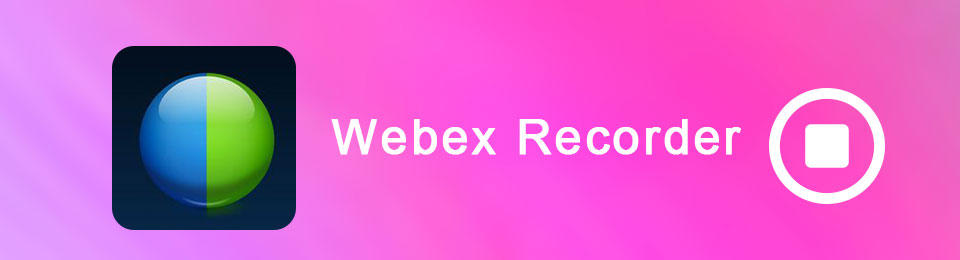
Ωστόσο, δεν μπορείτε απλώς να αναζητήσετε μια συσκευή εγγραφής στο διαδίκτυο και να περιμένετε να έχει εξαιρετική απόδοση. Μπορείτε να βρείτε πολλά στον Ιστό, αλλά μόνο μερικά ξεχωρίζουν πραγματικά. Ως εκ τούτου, αποφασίσαμε να δοκιμάσουμε πολλαπλούς καταγραφείς και να δοκιμάσουμε την αποτελεσματικότητά τους. Σε αυτό το άρθρο, συγκεντρώσαμε τις 4 κορυφαίες μεθόδους που βρέθηκαν στην κορυφή της λίστας μας.

Λίστα οδηγών
- Μέρος 1. Τρόπος εγγραφής συναντήσεων WebEx με τη συσκευή εγγραφής οθόνης FoneLab
- Μέρος 2. Τρόπος εγγραφής συναντήσεων WebEx με την ενσωματωμένη λειτουργία του
- Μέρος 3. Τρόπος εγγραφής συναντήσεων WebEx σε Mac με το QuickTime
- Μέρος 4. Τρόπος εγγραφής συναντήσεων WebEx στο iPhone
- Μέρος 5. Συχνές ερωτήσεις σχετικά με τις συσκευές εγγραφής συσκέψεων WebEx
Μέρος 1. Τρόπος εγγραφής συναντήσεων WebEx με τη συσκευή εγγραφής οθόνης FoneLab
Καθώς δοκιμάσαμε διαφορετικό λογισμικό και μεθόδους από όλο το Διαδίκτυο, το FoneLab οθόνη εγγραφής ξεπέρασε συγκεκριμένα όλους τους άλλους καταγραφείς. Είναι ελαφρύ λογισμικό που παράγει ποιοτικές εγγραφές. Είτε θέλετε να εγγράψετε ολόκληρη την οθόνη WebEx, μόνο ένα μέρος της, μόνο τον ήχο ή την κάμερα web σας, όλα είναι δυνατά με FoneLab οθόνη εγγραφής. Και καθώς το WebEx έχει ένα μείωση θορύβου χαρακτηριστικό, αυτό το εργαλείο θα διατηρήσει την εξαιρετική του ποιότητα ήχου ή μπορεί ακόμη και να τη βελτιώσει με τη δυνατότητα ακύρωσης θορύβου και βελτίωσης της συσκευής εγγραφής. Είναι διαθέσιμο τόσο σε Mac όσο και σε Windows, επομένως χρειάζεται μόνο να εγκαταστήσετε την έκδοση που χρειάζεται ο υπολογιστής σας για να χρησιμοποιήσετε αυτό το απίστευτο εργαλείο.
Το FoneLab Screen Recorder σας επιτρέπει να καταγράφετε video, audio, online tutorial, κ.λπ. στα Windows / Mac και μπορείτε εύκολα να προσαρμόσετε το μέγεθος, να επεξεργαστείτε το βίντεο ή τον ήχο και πολλά άλλα.
- Καταγράψτε βίντεο, ήχο, κάμερα και τραβήξτε στιγμιότυπα οθόνης σε Windows / Mac.
- Προεπισκόπηση δεδομένων πριν από την αποθήκευση.
- Είναι ασφαλές και εύκολο στη χρήση.
Καθοδηγηθείτε από τις παρακάτω οδηγίες για να καταγράψετε τη συνάντηση WebEx ως συμμετέχοντα FoneLab οθόνη εγγραφής:
Βήμα 1Ρίξτε μια ματιά στον επίσημο ιστότοπο του FoneLab Screen Recorder. Κάντε κλικ στο Δωρεάν κατέβασμα κουμπί με το λογότυπο των Windows για λήψη του αρχείου ή με το λογότυπο της Apple εάν χρησιμοποιείτε Mac. Για εγκατάσταση, επιτρέψτε στο λογισμικό να κάνει αλλαγές στη συσκευή σας. Επιλέξτε τη γλώσσα που προτιμάτε στο παράθυρο εγκατάστασης και μετά κάντε κλικ εγκαταστήστε. Ορισμένες από τις δυνατότητες του λογισμικού θα εμφανίζονται ενώ η εγκατάσταση των ρυθμίσεων είναι σε εξέλιξη. Εκκινήστε το πρόγραμμα στον υπολογιστή σας στη συνέχεια.
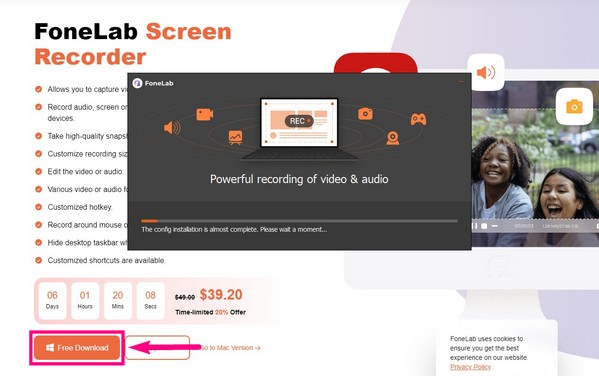
Βήμα 2Μόλις δείτε την κύρια διεπαφή του FoneLab Screen Recorder, κάντε κλικ στο Εγγραφής βίντεο στο αριστερό μέρος. Εάν θέλετε να ηχογραφήσετε μόνο τον ήχο, μπορείτε να επιλέξετε Συσκευή εγγραφής ήχου or Συσκευή εγγραφής webcam εάν θέλετε μόνο να ηχογραφήσετε τον εαυτό σας κατά τη διάρκεια της συνάντησης. Υπάρχουν επίσης συσκευές εγγραφής για άλλους τύπους σε περίπτωση που τις χρειαστείτε στο μέλλον. Εκτός από αυτό, μπορείτε να προσαρμόσετε τη δική σας επιλογή Εγγραφή υδατογραφήματος στο κάτω μέρος της διεπαφής.
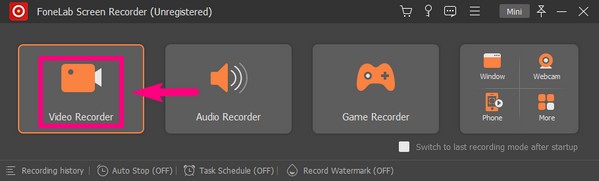
Βήμα 3Εάν θέλετε να εγγράψετε ολόκληρη την οθόνη, μπορείτε να επιλέξετε το Πλήρης or Εξατομικευμένο αν θέλετε μόνο μια μερίδα. Στη συνέχεια, τροποποιήστε το ηχοσύστημα και την ένταση του μικροφώνου ρυθμίζοντας τα ρυθμιστικά κάτω από τα εικονίδια. Μπορείτε επίσης να ενεργοποιήσετε τις λειτουργίες ακύρωσης θορύβου και βελτίωσης κάνοντας κλικ στο κάτω βέλος δίπλα στο εικονίδιο του μικροφώνου.
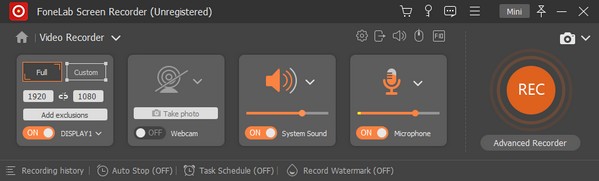
Βήμα 4Το πρόγραμμα πραγματοποιεί μια αντίστροφη μέτρηση μόλις κάνετε κλικ στο ρεκόρ κουμπί. Εάν θέλετε να προχωρήσετε αμέσως στην εγγραφή, μπορείτε να την απενεργοποιήσετε στις Ρυθμίσεις. Διατίθενται επίσης πολλές επιλογές, όπως ηχητικό σήμα κατά την έναρξη της εγγραφής, Εμφάνιση ορίου εγγραφής και άλλες. Μπορείτε να τα ενεργοποιήσετε και να τα απενεργοποιήσετε όποτε θέλετε.
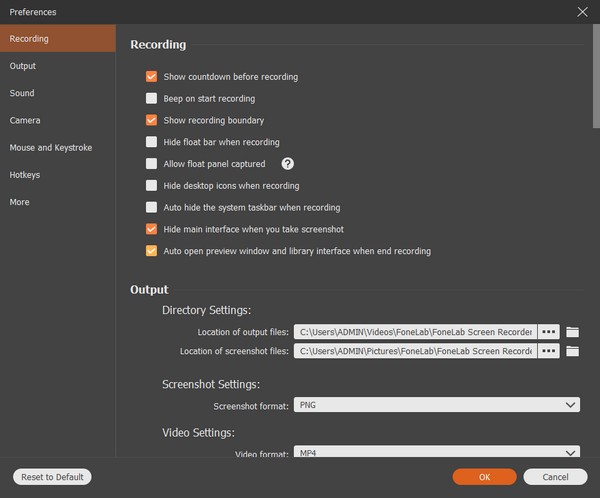
Βήμα 5Μόλις ολοκληρώσετε την προσαρμογή του Εγγραφής βίντεο, εμφανίστε τη σύσκεψη WebEx στον υπολογιστή σας. Μπορείτε τελικά να κάνετε κλικ στο REC κύκλο για να ξεκινήσει η εγγραφή της συνάντησης. Υπάρχουν λειτουργίες παύσης, συνέχισης και επεξεργασίας που μπορείτε να δοκιμάσετε πριν αποθηκεύσετε το αρχείο βίντεο στον υπολογιστή σας.
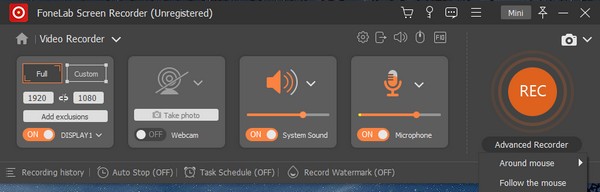
Το FoneLab Screen Recorder σας επιτρέπει να καταγράφετε video, audio, online tutorial, κ.λπ. στα Windows / Mac και μπορείτε εύκολα να προσαρμόσετε το μέγεθος, να επεξεργαστείτε το βίντεο ή τον ήχο και πολλά άλλα.
- Καταγράψτε βίντεο, ήχο, κάμερα και τραβήξτε στιγμιότυπα οθόνης σε Windows / Mac.
- Προεπισκόπηση δεδομένων πριν από την αποθήκευση.
- Είναι ασφαλές και εύκολο στη χρήση.
Μέρος 2. Τρόπος εγγραφής συναντήσεων WebEx με την ενσωματωμένη λειτουργία του
Εάν δεν θέλετε να εγκαταστήσετε άλλο λογισμικό, μπορείτε να μάθετε πώς να κάνετε εγγραφή στο WebEx με την ενσωματωμένη λειτουργία του. Αυτή η μέθοδος είναι πολύ πιο εύκολη εάν έχετε εγκαταστήσει το WebEx στον υπολογιστή σας, καθώς η εγγραφή διαρκεί μόνο ένα κλικ. Ωστόσο, η δυνατότητα εγγραφής δεν είναι διαθέσιμη στην έκδοση web του WebEx. Επιπλέον, η δωρεάν έκδοση δεν το επιτρέπει επίσης. Αν λοιπόν δεν θέλετε να αντιμετωπίσετε αυτά τα προβλήματα, προχωρήστε στο επόμενο μέρος.
Καθοδηγηθείτε από τις παρακάτω οδηγίες για την εγγραφή σύσκεψης WebEx με την ενσωματωμένη λειτουργία:
Βήμα 1Μεταβείτε στον ιστότοπο WebEx και εγκαταστήστε το λογισμικό στον υπολογιστή σας. Αγοράστε μια συνδρομή για να έχετε τη λειτουργία εγγραφής.
Βήμα 2Εγγραφείτε ή φιλοξενήστε μια σύσκεψη και, στη συνέχεια, κάντε κλικ στο Ρεκόρ καρτέλα στο κάτω μέρος της οθόνης.
Βήμα 3Ζητήστε από τον διαχειριστή να ενεργοποιήσει την εγγραφή εάν δεν βλέπετε το κουμπί. Τέλος, σταματήστε την εγγραφή για να αποθηκεύσετε την εγγραφή στη συσκευή σας.
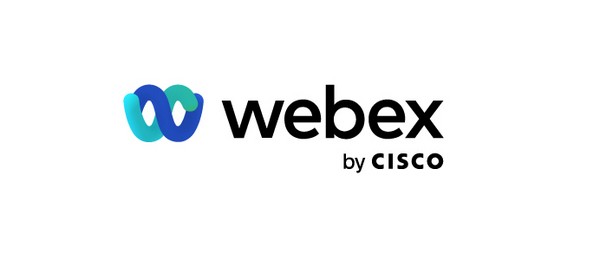
Το FoneLab Screen Recorder σας επιτρέπει να καταγράφετε video, audio, online tutorial, κ.λπ. στα Windows / Mac και μπορείτε εύκολα να προσαρμόσετε το μέγεθος, να επεξεργαστείτε το βίντεο ή τον ήχο και πολλά άλλα.
- Καταγράψτε βίντεο, ήχο, κάμερα και τραβήξτε στιγμιότυπα οθόνης σε Windows / Mac.
- Προεπισκόπηση δεδομένων πριν από την αποθήκευση.
- Είναι ασφαλές και εύκολο στη χρήση.
Μέρος 3. Τρόπος εγγραφής συναντήσεων WebEx σε Mac με το QuickTime
Εάν χρησιμοποιείτε Mac, μπορείτε να χρησιμοποιήσετε το προεγκατεστημένο λογισμικό του, το QuickTime. Ωστόσο, αυτή η μέθοδος περιορίζεται σε Mac, επομένως προχωρήστε στην επόμενη εάν ο υπολογιστής σας είναι Windows.
Καθοδηγηθείτε από τις παρακάτω οδηγίες για να καταγράψετε μια συνάντηση WebEx Καταγραφέας QuickTime:
Βήμα 1Ανοίξτε το QuickTime Player και κάντε κλικ στο Αρχεία. Επιλέγω Εγγραφή νέας οθόνης στο αναπτυσσόμενο μενού.
Βήμα 2Εμφάνιση της σύσκεψης WebEx και, στη συνέχεια, πατήστε το ρεκόρ κουμπί στο QuickTime για να ξεκινήσει η εγγραφή.
Βήμα 3Μπορείτε να διακόψετε την εγγραφή ανά πάσα στιγμή και να την αποθηκεύσετε στο Mac σας.
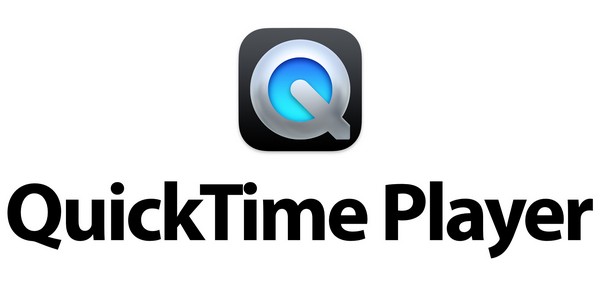
Μέρος 4. Τρόπος εγγραφής συναντήσεων WebEx στο iPhone
Το iPhone διαθέτει ενσωματωμένη δυνατότητα εγγραφής οθόνης. Μπορείτε να το χρησιμοποιήσετε για να καταγράψετε τη σύσκεψη WebEx ακόμα και χωρίς την άδεια του οικοδεσπότη. Αλλά αυτή η δυνατότητα είναι διαθέσιμη μόνο σε iPhone και άλλες συσκευές Apple. Για ένα εργαλείο διαθέσιμο σε πολλές συσκευές, ανατρέξτε στην πρώτη μέθοδο παραπάνω.
Καθοδηγηθείτε από τις παρακάτω οδηγίες για την εγγραφή σύσκεψης WebEx στο iPhone:
Βήμα 1Πατήστε το σύμβολο προσθήκης δίπλα Καταγραφή οθόνης σχετικά με την Ρυθμίσεις' Κέντρο ελέγχου.
Βήμα 2Ανοίξτε το Κέντρο Ελέγχου από το σπίτι του iPhone σας και, στη συνέχεια, πατήστε το Ξεκινήστε την εγγραφή κουμπί μόλις ξεκινήσει η συνάντηση WebEx.
Βήμα 3Αγγίξτε το Red εικονίδιο παραπάνω για να σταματήσετε την εγγραφή και να το αποθηκεύσετε στο iPhone σας.
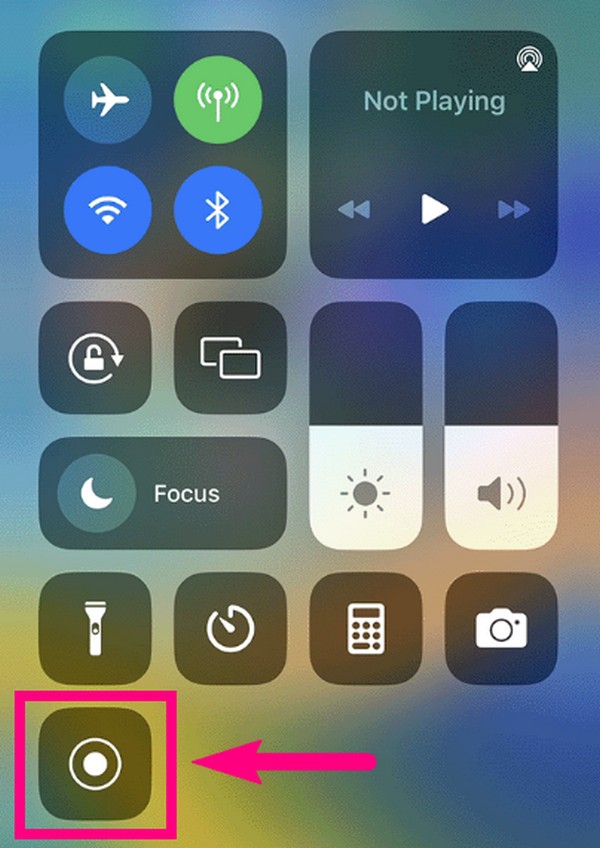
Το FoneLab Screen Recorder σας επιτρέπει να καταγράφετε video, audio, online tutorial, κ.λπ. στα Windows / Mac και μπορείτε εύκολα να προσαρμόσετε το μέγεθος, να επεξεργαστείτε το βίντεο ή τον ήχο και πολλά άλλα.
- Καταγράψτε βίντεο, ήχο, κάμερα και τραβήξτε στιγμιότυπα οθόνης σε Windows / Mac.
- Προεπισκόπηση δεδομένων πριν από την αποθήκευση.
- Είναι ασφαλές και εύκολο στη χρήση.
Μέρος 5. Συχνές ερωτήσεις σχετικά με τις συσκευές εγγραφής συσκέψεων WebEx
1. Μπορώ να ηχογραφήσω μια σύσκεψη στο WebEx χωρίς να το γνωρίζουν οι άλλοι συμμετέχοντες με το FoneLab Screen Recorder;
Ναι μπορείς. FoneLab οθόνη εγγραφής δεν θα ειδοποιήσει κανέναν στη σύσκεψη ότι ηχογραφείτε.
2. Πού αποθηκεύει η WebEx εγγραφές;
Οι εγγραφές WebEx αποθηκεύονται αυτόματα σε έναν από τους φακέλους του υπολογιστή σας. Εάν δεν τα βλέπετε, εξερευνήστε τη σελίδα WebEx και αναζητήστε τις εγγραφές. Από εκεί, μπορείτε να τα κατεβάσετε και να τα αποθηκεύσετε στον υπολογιστή σας.
3. Μπορώ να ηχογραφήσω μια συνάντηση στο WebEx χρησιμοποιώντας ένα τηλέφωνο;
Ναι μπορείς. Εκτός από τις ενσωματωμένες δυνατότητες στο κινητό τηλέφωνο, μπορείτε επίσης να το κάνετε με FoneLab οθόνη εγγραφής. Αυτό το πρόγραμμα σάς επιτρέπει να καταγράφετε την οθόνη του τηλεφώνου σας, συμπεριλαμβανομένων των συναντήσεων WebEx, συνδέοντάς το με τον υπολογιστή.
Για να βρείτε πιο αξιόπιστα εργαλεία για προβλήματα, προβλήματα και ζητήματα συσκευής, επισκεφθείτε τη διεύθυνση FoneLab οθόνη εγγραφής επίσημη ιστοσελίδα για να δείτε τις λύσεις.
Το FoneLab Screen Recorder σας επιτρέπει να καταγράφετε video, audio, online tutorial, κ.λπ. στα Windows / Mac και μπορείτε εύκολα να προσαρμόσετε το μέγεθος, να επεξεργαστείτε το βίντεο ή τον ήχο και πολλά άλλα.
- Καταγράψτε βίντεο, ήχο, κάμερα και τραβήξτε στιγμιότυπα οθόνης σε Windows / Mac.
- Προεπισκόπηση δεδομένων πριν από την αποθήκευση.
- Είναι ασφαλές και εύκολο στη χρήση.
